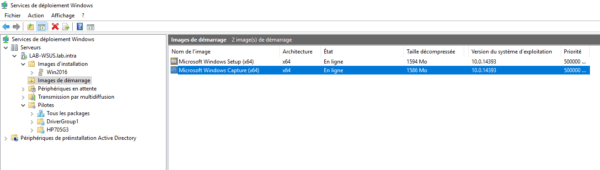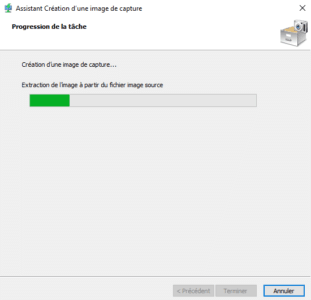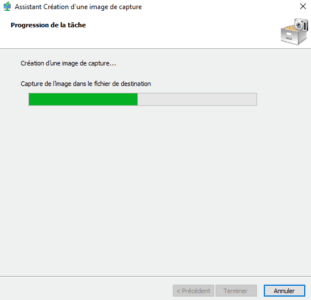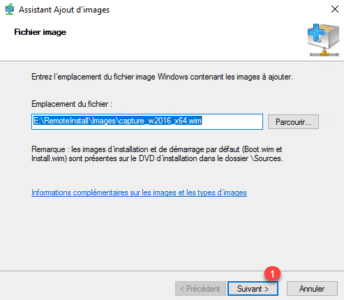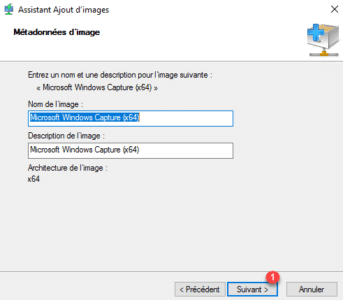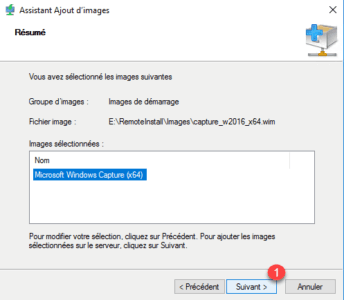Sommario
Un’immagine di acquisizione è un ambiente WinPE che consente l’acquisizione di un Windows pronto per essere reinstallato.
Il tutorial: WDS: Capture a Windows Image (EN), mostra come acquisire un’immagine Windows.
Da un’immagine di avvio, fai clic destro su di essa 1 e fai clic su Crea immagine di acquisizione 2.
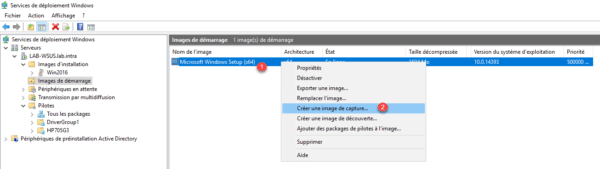
Viene avviata una procedura guidata per creare l’immagine, denominare l’immagine 1, modificare la descrizione 2. Indicare la posizione e il nome del file (.wim) in cui verrà salvata l’immagine 3 e fare clic su Avanti 4.
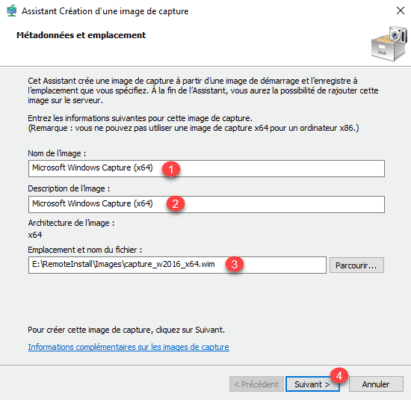
Se fai clic su Sfoglia per specificare la posizione e il nome del file, il pulsante di esplorazione dice Apri, leggi invece salva.
Patienter pendant la génération …
L’immagine di acquisizione è stata creata, selezionare la casella Aggiungi un’immagine al server di distribuzione 1 quindi fare clic su Fine 2.
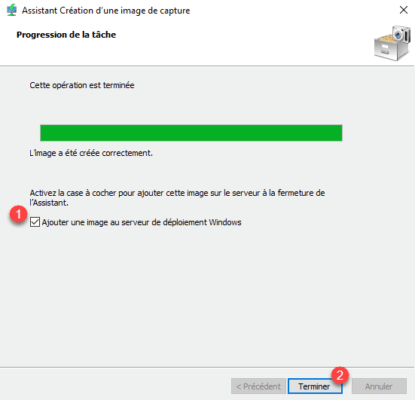
Si apre l’Aggiunta guidata immagine, fare clic su Avanti 1 in ciascuna finestra.
Attendi mentre aggiungi l’immagine…
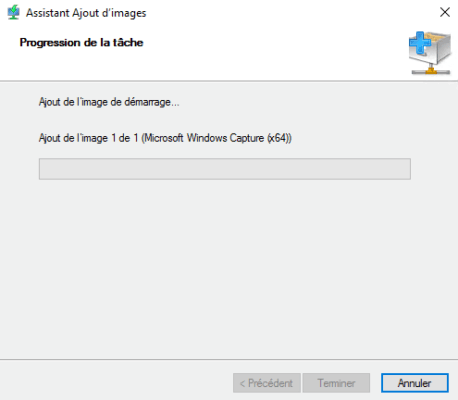
L’immagine acquisita è stata aggiunta, chiudere la procedura guidata facendo clic su Fine 1.

L’immagine viene aggiunta alle immagini di avvio.